Como apagar seu dispositivo iOS após muitas tentativas de senha com falha

Quando alguém tenta acessar seu iPhone ou iPad adivinhando a senha, ela inicialmente os bloqueará, aumentando cada intervalo com cada tentativa malsucedida. Você pode, no entanto, configurá-lo para que ele apague completamente o dispositivo após 10 tentativas malsucedidas.
Aqui está uma situação que todos podemos imaginar acontecendo. Vamos dizer que você deixe o seu iPhone no banco de trás de um táxi, ou ele cai do seu bolso enquanto está sentado em um banco do parque. Alguém com escrúpulos questionáveis encontra e tenta adivinhar a senha.
Primeiro, se você tiver uma senha de seis dígitos ativada, haverá um milhão de combinações possíveis (106= 1.000.000). Claro, se você usar um computador para atacar brutalmente essa senha, não demoraria muito para descobrir. Felizmente, o iOS emprega atrasos de tempo em que o dispositivo é bloqueado após muitas tentativas de senha com falha.
Por exemplo, se você fizer 5 tentativas fracassadas, o seu iPhone bloqueará por 1 minuto, 6 tentativas bloquearão por 5 minutos, 7 bloquearão por 15, e qualquer coisa além disso bloqueará por 1 hora.
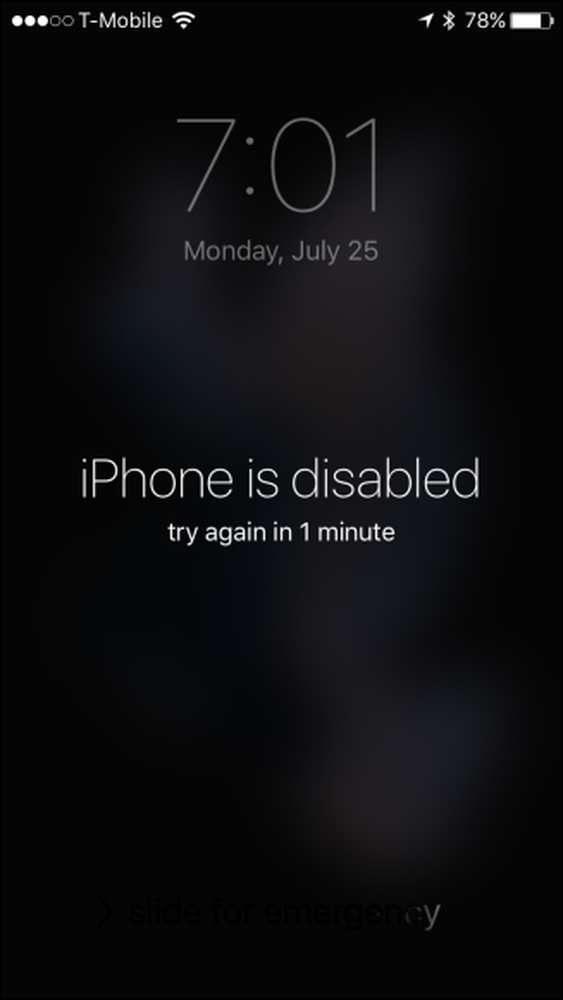
Isso pode ser o suficiente para dissuadir os ladrões de dados casuais, mas sempre há uma chance de alguém ter sorte e adivinhá-lo com mais algumas suposições, e é por isso que você deve tentar usar um número aleatório ou difícil de adivinhar. Não use apenas algo como 1-1-1-1-1-1 ou 1-2-3-4-5-6.
Este dispositivo está definido como autodestruição
Há outra opção: você pode limpar completamente o seu iPhone ou iPad após 10 tentativas frustradas. (Certifique-se de manter os backups, se você habilitar isso, no entanto.)
Esta opção está desativada por padrão. Para ativá-lo, primeiro abra as configurações e toque em "ID de toque e senha".

Você precisará digitar sua senha para acessar essas configurações.

Role até a parte inferior das configurações de ID de toque e senha e toque em "Apagar dados" para ativar o recurso de autodestruição..

É aconselhável que você faça backups locais freqüentes de seus dados usando o iTunes depois que isso estiver habilitado - caso contrário, se o seu telefone for apagado, seus dados serão perdidos para sempre. Além disso, se você estiver preocupado em alguma forma de esquecer sua senha, tente usar um código alfanumérico personalizado.
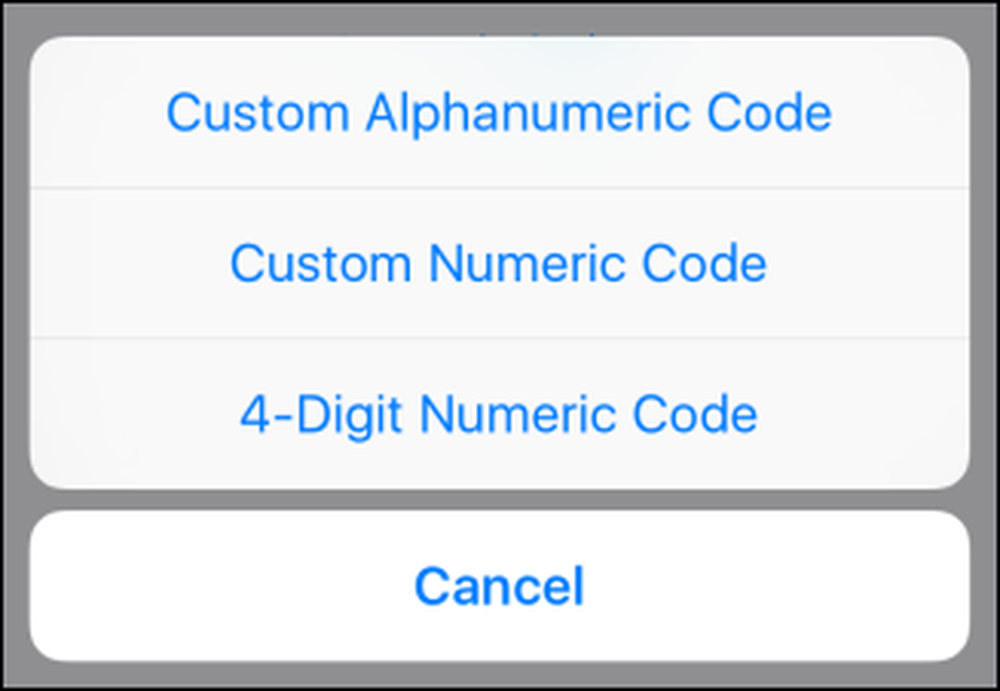
É provavelmente uma boa ideia que você envie sua senha para a memória antes de ativar a opção de apagar dados ou a desative temporariamente sempre que alterar sua senha para outra coisa.
A última coisa que você quer fazer é pensar que está protegendo o conteúdo valioso do seu dispositivo, apenas para perceber que mesmo você não pode acessá-lo. Se você esquecer sua senha, não se preocupe, nós temos tudo.




